Lupa Password DeepFreeze – Deep Freeze ialah reboot untuk memulihkan aplikasi perangkat lunak yang tersedia untuk Microsoft Windows dan juga macOS. Fungsinya ialah untuk menghilangkan kerusakan komputer dan waktu henti dengan membuat konfigurasi PC tidak dapat dihancurkan.
DeepFreeze memungkinkan administrator sistem untuk melindungi sistem operasi inti serta file konfigurasi pada workstation atau server dengan memulihkan komputer kembali ke konfigurasi yang disimpan, setiap kali dihidupkan ulang. Ini juga sebagai pelindung dari malware berbahaya.
Kebanyakan DeepFreeze diinstall pada warnet guna melindungi file dari gangguan virus atau simpanan file-file yang tersimpan dari user warnet. Sebagai perangkat lunak keamanan, lupa password DeepFreeze tentu saja menjadi sebuah masalah serius yang harus segera ditangani dengan cepat.
Nah, jika Anda juga mengalami masalah serupa yaitu tidak ingat dengan kata sandi DeepFreeze, maka jangan khawatir karena melalui artikel ini kami akan memberikan solusinya. Jadi, buat Anda yang penasaran bagaimana cara untuk mengatasi lupa password DeepFreeze, langsung simak di bawah ini.
Cara Mengatasi Lupa Password DeepFreeze
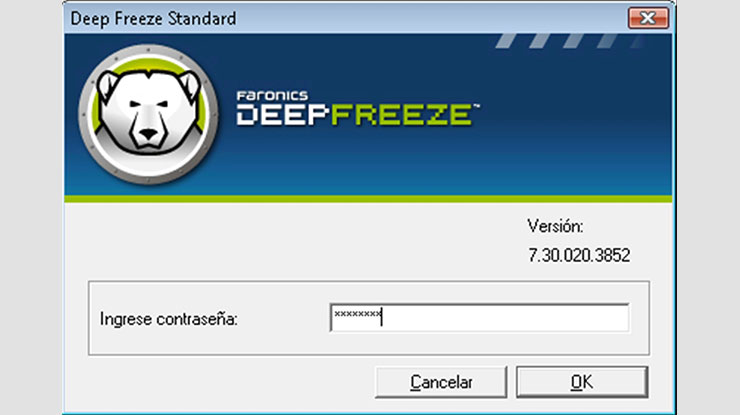
Masalah lupa password seperti sudah menjadi hal biasa, karena banyak kasus serupa terjadi. Meskipun demikian, namun masalah lupa password pasti ada penanganannya sendiri, jadi tidak perlu khawatir jika Anda kehilangan password DeepFreeze karena masalah itu masih memiliki solusinya.
Setiap masalah punya penanganannya masing-masing dan untuk mengatasi lupa kata sandi DeepFreeze menggunakan metode yang sedikit lebih rumit dibandingkan cara menghilangkan password di Windows 10, namun masih tetap diikuti. Dari pada makin penasaran, langsung saja caranya di bawah ini.
Ganti Password DeepFreeze Menggunakan BIOS
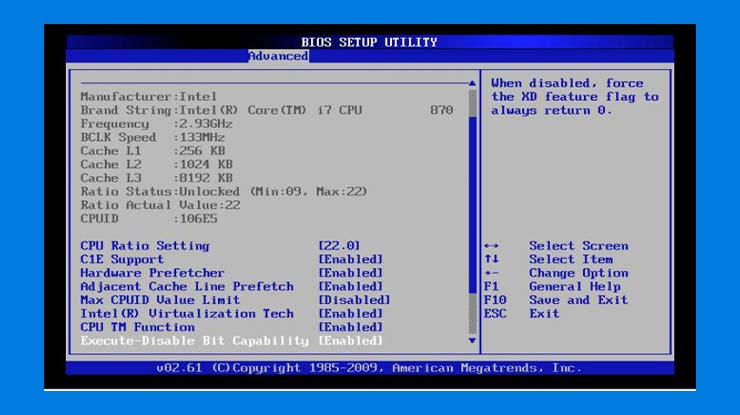
Cara pertama yang bisa Anda lakukan untuk mengatasi lupa password DeepFreeze yaitu dengan menggunakan bantuan BIOS. Cara ini bisa dilakukan dengan merubah pengaturan tanggal pada sistem. Tujuannya untuk mengelabuhi sistem DeepFreeze sehingga menganggap sistem tidak digunakan pada masa itu.
Untuk cara ini cukup mudah untuk dilakukan dan terbukti berhasil mengatasi lupa password. Adapun cara mengatasi lupa kata sandi Deep Freeze menggunakan BIOS, silahkan ikuti langkah-langkah di bawah ini.
- Langkah pertama, silahkan masuk ke dalam BIOS di perangkat Anda.
- Kemudian, ubah tanggal yang ada pada BIOS ke 10 tahun yang lalu atau lebih. Misalnya (15/01/2021) ke (15/01/2011).
- Setelah itu, simpan perubahan tersebut dan restart komputer Anda.
- Lalu, DeepFreeze akan disable, ditandai dengan adanya tanda silang pada DeepFreeze.
- Selanjutnya, uninstall DeepFreeze untuk menghapusnya atau membukanya dengan cara klik “Shift + Double klik pada icon DeepFreeze” untuk mengganti passwordnya.
Membobol Password Menggunakan Debugging Mode
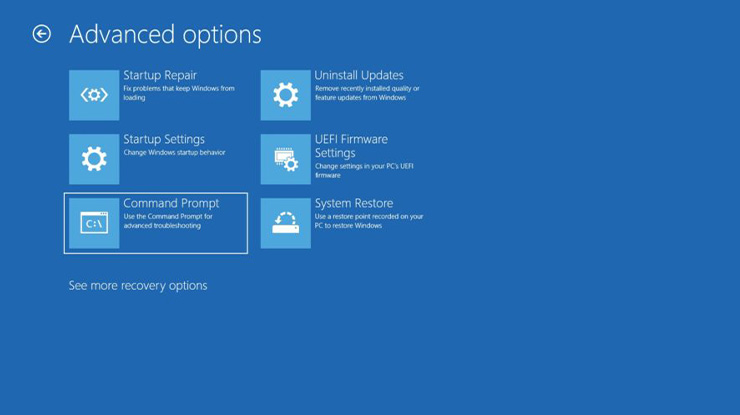
Untuk cara lainnya yaitu dengan membobol DeepFreeze menggunakan Debugging Mode pada sistem Windows. Cara ini dilakukan untuk mematikan sistem DeepFreeze yang sedang berjalan pada Windows, sehingga file dan folder DeepFreeze dapat dihapus. Berikut cara melakukannya.
- Pertama restart komputer Anda.
- Pada saat proses booting berjalan, tekan F8 berulang kali hingga muncul pilihan Advanced Boot Options.
- Langkah selanjutnya, silahkan pilih opsi Debugging Mode.
- Tunggu beberapa saat hingga masuk ke Debugging Mode, lalu masuk ke Task Manager.
- Setelah itu, cari aplikasi sistem DeepFreeze yang biasanya bernama FrzState2k.exe dan klik End Proccess untuk menghentikannya.
- Lalu, bukalah folder direktori DeepFreeze dan hapus folder tersebut. Biasanya tersimpan pada C:\Program Files\Faronics atau C:\Program Files(x86)\Faronics.
- Kemudian, hapus juga DeepFreeze. Lalu, buka Run (Win + R) ketikkan kata kunci Regedit.
- Selanjutnya, masuk ke HKEY_LOCAL_MACHINE \ SOFTWARE \ Faronics dan hapuslah folder tersebut.
- Terakhir, restart komputer Anda ke startup normal, maka secara otomatis DeepFreeze hilang dari Windows Anda.
Bobol DeepFreeze Menggunakan Bantuan Software
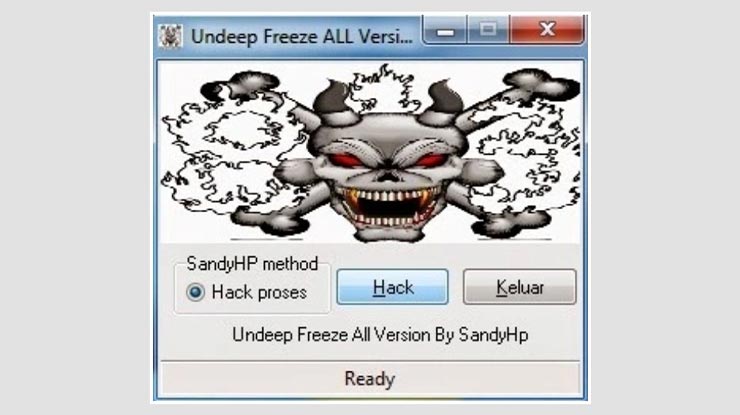
Cara terakhir yang dapat Anda lakukan ialah dengan menggunakan bantuan software. Dari pada makin penasaran dengan caranya, langsung saja ikuti langkah-langkah tutorialnya seperti di bawah ini.
- Langkah pertama, silahkan Anda download aplikasi Undeep Freeze All Version.
- Setelah berhasil mendownload, silahkan ekstrak filenya.
- Lalu, cari file “Hack DeepFreeze” dan double klik untuk membukanya.
- Kemudian, centang “Hack Proses” dan klik Hack.
- Enter Password sesuai keinginan Anda. Mau itu berupa huruf, angka, maupun simbol antara 8-20 karakter. Tanpa password juga tidak apa-apa. Untuk melanjutkan tekan OK.
- Sampai tahap ini, Anda telah berhasil membobol DeepFreeze. Namun, Anda masih harus mengganti passwordnya agar lebih aman. Lanjutkan dengan menekan menu “Password” di kiri atas.
- Kemudian, tinggal masukkan password sesuai keinginan. Jangan lupa untuk mengonfirmasi password baru Anda tersebut. Jika sudah yakin, klik OK.
- Selesai!!! kini password DeepFreeze telah berhasil diganti. Selanjutnya cobalah untuk login ulang untuk memastikan password baru telah berhasil dengan cara “Shift + Double klik pada icon DeepFreeze” kemudian tinggal login dengan password baru yang sebelumnya Anda buat.
- Langkah terakhir, silahkan ceklis opsi “Boot-Thawed” dan klik “Apply and Reboot” kemudian klik YES. Maka komputer akan melakukan restart secara otomatis.
Akhir Kata
Nah, itulah informasi lengkap dari lupapas.com mengenai lupa password DeepFreeze All Version lengkap dengan cara mengatasi lupa password DeepFreeze. Dengan mengikuti cara-cara di atas, maka kini komputer Anda telah terbebas dari DeepFreeze. Demikianlah, semoga artikel di atas membantu.




